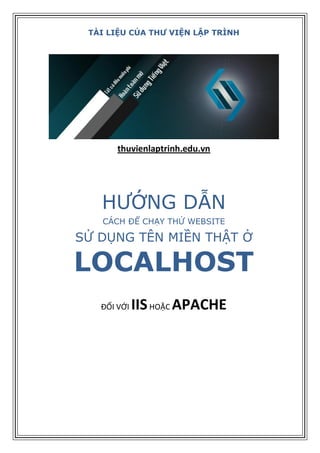
Cách sử dụng tên miền thật khi chạy website ở localhost
- 1. TÀI LIỆU CỦA THƯ VIỆN LẬP TRÌNH thuvienlaptrinh.edu.vn HƯỚNG DẪN CÁCH ĐỂ CHẠY THỬ WEBSITE SỬ DỤNG TÊN MIỀN THẬT Ở LOCALHOST ĐỐI VỚI IISHOẶC APACHE
- 2. Hướng dẫn cách chạy thử web ở localhost bằng tên miền thật Trang 2 / 8 IIS & Apache Tác giả: Đặng Văn Lel PHẦN 1: CHUẨN BỊ NHỮNG GÌ? TTrrỏỏ ttêênn mmiiềềnn vvềề đđịịaa cchhỉỉ 112277..00..00..11 ởở ttrrêênn mmááyy mmììnnhh Bạn đừng vội hiểu lầm về việc đăng nhập máy chủ DNS rồi đổi các record của tên miền nhé. Mọi thứ mình làm là để làm sao khi mở trình duyệt lên, gõ tên miền, enter thì nó truy vấn xuống IP 127.0.0.1 tức là localhost (là máy tính đang chạy). Điều này thật đơn giản, cách này còn áp dụng được khi bạn không muốn ai đó truy cập một website thực sự nào đó thì chỉ cần thực hiện việc sau đây: B1 : Mở chương trình Notepad.exe bằng chế độ Administrator (click chuột phải, chọn Run as administrator). B2 : Từ cửa sổ notepad, bạn mở file tên host theo đường dẫn: C:WindowsSystem32driversetc host Bạn chú ý là bạn phải mở bộ lọc file của cửa sổ open file thành All files mới nhìn thấy được file host nhé. (Xem hình dưới) B3 : Thiết lập trỏ các tên miền mong muốn về 127.0.0.1 Giả sử bạn muốn trỏ 2 tên miền: testweb.com và testapi.com để chạy localhost, bạn chỉ cần thêm 2 dòng dữ liệu vào file host như sau:
- 3. Hướng dẫn cách chạy thử web ở localhost bằng tên miền thật Trang 3 / 8 IIS & Apache Tác giả: Đặng Văn Lel host 1 2 127.0.0.1 testweb.com 127.0.0.1 testapi.com Xong rồi SAVE lại những thay đổi. Tới đây, bạn mở trình duyệt lên gõ testweb.com thì nó sẽ không còn chạy lên server thật nữa mà hiển thị localhost (có thể là IIS hoặc Apache, …), xem hình dưới. B4 : Nếu bạn muốn bỏ thiết lập này đi và cho tên miền trỏ lại IP mà nó đang được thiết lập trên máy chủ DNS như bình thường thì chỉ việc thêm dấu # vào trước chỗ thiết lập muốn bỏ hoặc xóa nó đi. host 1 2 #127.0.0.1 testweb.com #127.0.0.1 testapi.com
- 4. Hướng dẫn cách chạy thử web ở localhost bằng tên miền thật Trang 4 / 8 IIS & Apache Tác giả: Đặng Văn Lel CHÚ Ý: Trong một số trường hợp do trình duyệt ghi nhớ, sau khi thay đổi lại không có tác dụng ngay. Nếu bạn đang test chức năng gì quan trọng thì hãy nhìn kỹ qua dữ liệu xem cái hiển thị đang là localhost hay là server thật để tránh sai xót đáng tiếc trong quá trình thao tác như lỡ xóa nội dung thật không nên xóa. Mình thường làm nội dung dưới local có chút khác khi chạy trên server, do đó mỗi lần chạy mình đều nhận ra nó đang chạy ở đâu ngay. PHẦN 2: THIẾT LẬP ĐỐI VỚI IIS (Các bạn đang cần cho Apache thì xem xuống PHẦN 3 ở dưới) Nếu bạn đang lập trình website chạy trên IIS. Sau khi bạn đã trỏ được tên miền về 127.0.0.1 thì việc tiếp theo là tạo website trên IIS để nhận tên miền đó. Thực hiện các bước như sau: 11.. TTạạoo wweebbssiittee mmớớii ttrroonngg IIIISS B1: Bạn click chuột phải vào chỗ Sites, chọn “Add New Site…” B2: Đặt tên các thành phần cho website như sau:
- 5. Hướng dẫn cách chạy thử web ở localhost bằng tên miền thật Trang 5 / 8 IIS & Apache Tác giả: Đặng Văn Lel - Site name: bạn đặt tên để quản lý trong IIS, tên này sẽ hiển thị trong danh sách website của IIS. Bạn nên đặt theo tên miền luôn cho dễ. - Content Directory Physical Path: Đường dẫn đi tới thư mục chạy website của bạn. Chú ý là thư mục này là thư mục chạy nhé, tức là www ấy, hoặc tên gì là do ban đầu bạn tạo project bạn đặt. - Binding Host name: nhập tên miền muốn chạy cho website này, ở đây mình nhập là ten-mien-cua-toi.com Click OK để tạo website mới. Nếu website bị báo lỗi hoặc có biểu tượng STOP thì chỉ cần click vào website rồi click tiếp “Restart” như trong hình thì sẽ xong. Bạn phải click chọn website khác rồi click chọn lại website đang làm thì nút Restart mới sáng lên nhé
- 6. Hướng dẫn cách chạy thử web ở localhost bằng tên miền thật Trang 6 / 8 IIS & Apache Tác giả: Đặng Văn Lel 22.. CChhạạyy tthhửử ttrrêênn ttrrììnnhh dduuyyệệtt Tiếp theo là bạn cần đổi các thông tin config, database, … nếu có. Sau cùng là mở trình duyệt lên rồi gõ tên miền của mình mới làm và cảm nhận thôi.
- 7. Hướng dẫn cách chạy thử web ở localhost bằng tên miền thật Trang 7 / 8 IIS & Apache Tác giả: Đặng Văn Lel PHẦN 3: THIẾT LẬP ĐỐI VỚI APACHE Đối với Apache thì để thiết lập được từng website riêng chạy từng tên miền riêng ta sẽ dùng Virtual Hosts để thiết lập điều đó. B1 : Tìm và mở file có tên là httpd-vhosts.conf, thường sẽ được đặt trong đường dẫn: C:xamppapacheconfextra (tùy vào cài đặt Apache ban đầu của bạn) B2 : Tìm đến cuối file và thêm đoạn code bên dưới vào. Đoạn code này quan trọng và để đảm bảo ta không mất quyền truy cập đến thư mục httpdocs. Xong bước này ta đã sẵn sàng để tạo ra nhiều website khác nhau bằng tên miền của riêng nó trên Apache. httpd-vhosts.conf 1 2 3 4 <VirtualHost *> DocumentRoot "C:xampphtdocs" ServerName localhost </VirtualHost> Hãy nhớ rằng: đường dẫn đến thư mục gốc httpdocs có thể khác nhau trên máy tính của bạn tùy vào lựa chọn cài đặt Apache của bạn ban đầu. B3 : Để thêm tên miền testweb.com và testapi.com ta thêm đoạn code khai báo cho từng tên miền như sau: httpd-vhosts.conf 1 2 3 4 5 6 7 8 <VirtualHost *> DocumentRoot "C:xampphtdocstestweb_folname" ServerName testweb.com <Directory "C:xampphtdocstestweb_folname"> Order allow,deny Allow from all </Directory> </VirtualHost> testweb_folname: thư mục bạn tạo để chưa website testweb.com, tên này là do bạn tạo ban đầu testweb.com: tên miền để chạy website này
- 8. Hướng dẫn cách chạy thử web ở localhost bằng tên miền thật Trang 8 / 8 IIS & Apache Tác giả: Đặng Văn Lel Như vậy, toàn bộ nội dung thêm vô cuối file httpd-vhosts.conf để có thể chạy được 2 website: testweb.com và testapi.com trên apache localhost sẽ như sau: httpd-vhosts.conf 1 2 3 4 5 6 7 8 9 10 11 12 13 14 15 16 17 18 19 20 <VirtualHost *> DocumentRoot "C:xampphtdocs" ServerName localhost </VirtualHost> <VirtualHost *> DocumentRoot "C:xampphtdocstestweb_folname" ServerName testweb.com <Directory "C:xampphtdocstestweb_folname"> Order allow,deny Allow from all </Directory> </VirtualHost> <VirtualHost *> DocumentRoot "C:xampphtdocstestapi_folname" ServerName testapi.com <Directory "C:xampphtdocstestapi_folname"> Order allow,deny Allow from all </Directory> </VirtualHost> ------------------ HẾT Cảm ơn các bạn đã xem HÃY LIKE VÀ THEO DÕI PAGE: THƯ VIỆN LẬP TRÌNH trên FACEBOOK nhé
